「Surface Pro 9」実機レビュー!注意点も正直にレビュー。ペンやキーボードの使い心地は?

| 最大Core i7 | メモリ8~32GB |
|---|---|
| 最大1TB SSD | タブレットPC |
「マイクロソフト Surface Pro 9」の実機レビューです。
Surface Pro 9は、キーボードを取り外してタブレットとしても使える2in1ノートPC。

ペンでのイラスト作成など、いろいろな使い方ができます。
ディスプレイ解像度が高く、精細な映像表現が楽しめるのも魅力です。
なお、この記事は、
- 目次
- おすすめポイント・特徴
- デメリット・注意点
- 各項目の詳細レビュー
という構成になっています。
冒頭の「おすすめポイント・特徴」と「デメリット・注意点」をご覧いただくだけでも、ポイントや注意点をチェックしていただけます。
なお、レビュー機は日本マイクロソフトからの貸し出し品です。
※貸出品であっても、レビューはデメリットも含めて誠実に行います。
目次
- ▶おすすめポイント・特徴
- ▶デメリット・注意点
- ▶スペック表
- ―― Surface Pro 9の使いやすさチェック ――
- ▶キーボードを取り外してタブレットとしても使える
- ▶ペンでイラストも描ける
- ▶キーボード
- ▶スピーカー
- ▶ディスプレイ
- ▶バッテリー駆動時間
- ▶インターフェイス
- ▶その他の機能
- ▶静音性
- ▶サイズ
- ▶重さの実測:約885グラム
- ―― Surface Pro 9の処理性能チェック ――
- ▶CPU性能
- ▶グラフィックス性能
- ▶旧モデルとの性能比較
- ▶SSDのデータ転送速度
- ―― Surface Pro 9の外観・その他のチェック ――
- ▶外観
- ▶付属品など
- ▶マイクロソフト「Surface Pro 9」のレビューまとめ

 |
タブレットとしてもノートパソコンとしても使える! |
|---|
Surface Pro 9は、タブレットPCなので、キーボードを取り外して、タブレットとしても使えます。

 |
アクティブペンに対応!図やイラストを描ける |
|---|

Surface Pro 9は、Surfaceスリムペン2に対応しているので、ペンでイラストを描いたりもできます。
※Surfaceスリムペン2は別売りです。
詳しくは、ペンの項目にてCLIP STUDIO PAINT(クリスタ)での描き心地も含めて、詳しく解説しています。
 |
タブレットPCであっても高めのCPU性能で、快適に作業できる |
|---|
Surface Pro 9のCPUは、以下の3つがあります。
■搭載CPUのラインナップ
- インテル Core i5-1235U
- インテル Core i7-1255U
- Microsoft SQ 3
レビュー機は、Core i5-1235U搭載モデルなのですが、モバイルノートPCとして見てもCPU性能が高めでした。
以下、CINEBENCH R23のスコアで他CPUと性能を比較してみます。CINEBENCH R23は、CPU性能を計測できるベンチマークソフトです。
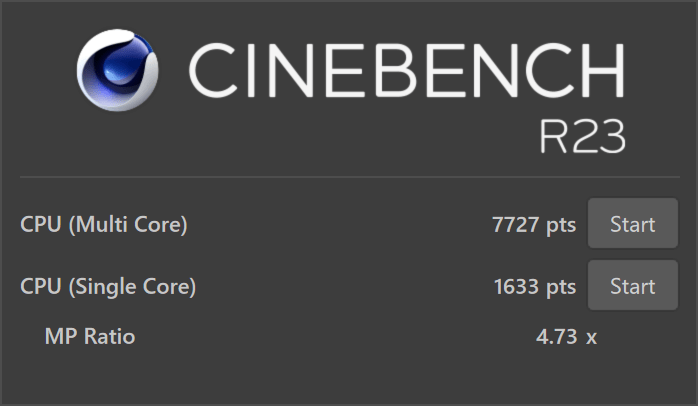
| マルチコア | 7727 |
|---|---|
| シングルコア | 1633 |
■他の薄型ノートパソコン向けCPUとのCINEBENCH R23マルチコアスコア比較
| Core i7-1260P | 8648 |
|---|---|
| Ryzen 5 5560U | 7855 |
| Core i5-1235U (レビュー機) |
|
| Ryzen 5 5500U | 7477 |
| Core i7-1250U | 7105 |
| Core i7-1255U | 6673 |
| Ryzen 5 4500U | 6210 |
| Core i7-1195G7 | 6109 |
| Core i7-1165G7 | 4991 |
| Core i7-1160G7 | 4636 |
| Core i7-10710U | 4532 |
| Core i5-1135G7 | 4420 |
| Core i5-10210U | 4051 |
| Core i5-1155G7 | 3957 |
| Ryzen 3 4300U | 3944 |
| Core i5-1035G1 | 3474 |
| Core i3-1115G4 | 3216 |
| Pentium Silver N6000 | 1993 |
| Celeron N5100 | 1471 |
- レビュー機以外は平均値を掲載(当サイトで計測。2022年11月29日現在)。
- 数字が大きいほど高パフォーマンス。
モバイルノートとして見ても普通に高いスコアが出ていますし、本体の薄いタブレットPCでこのスコアが出ているのは素晴らしいと思います。
Surface Pro 9は、タブレットPCではあっても処理性能が高く、快適に作業ができそうです。
 |
まずまずの軽さ |
|---|

| 本体 | 約885g |
|---|---|
| 本体+キーボード | 約1,160g |
| ACアダプター+電源ケーブル | 約246g |
キーボードも含めると約1,160gでした。
13型のノートパソコンと考えると、やや軽量です。
なお、USB PD充電器、モバイルバッテリーからの充電の項目に記載のとおり、PD充電器からも充電できます。
ACアダプターの代わりに、より軽量なPD充電器を持ち運ぶのもアリでしょう。
 |
高解像度で編集作業がしやすいディスプレイ |
|---|

ディスプレイ解像度は2880×1920ドットの高解像度。
フルHD(1920×1080ドット)などと比べて、より精細な画面表示ができるので、見やすく編集作業がしやすかったです。
また、ディスプレイのアスペクト比(縦横比)が3:2なので、よくある16:9のディスプレイよりも比率的に縦長です。
縦に長く表示できるため、ウェブやSNSなど縦長コンテンツを、より少ないスクロールで閲覧できます。
 |
液晶ディスプレイとしては広めの色域をカバー |
|---|
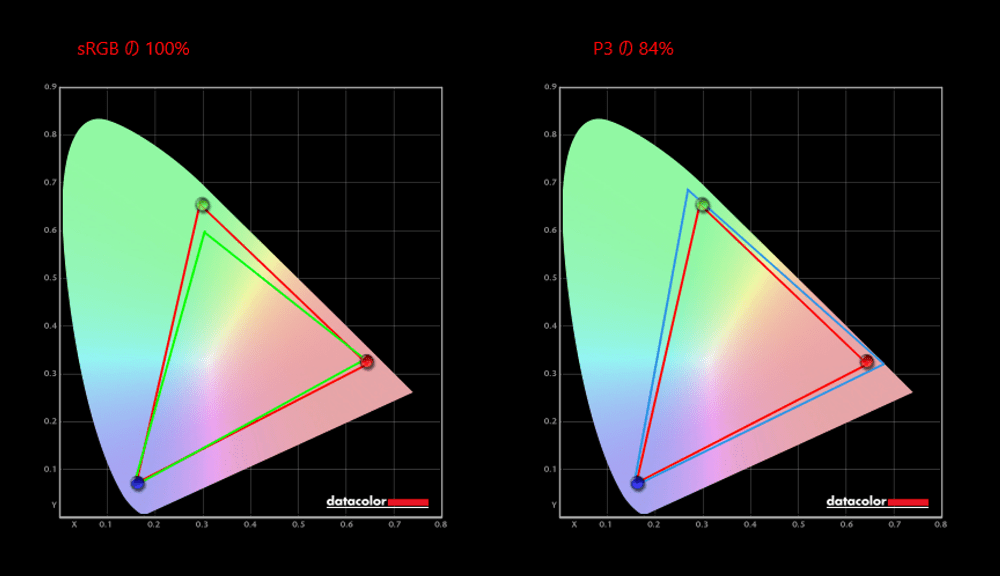
■カバー率
| sRGB | 100% |
|---|---|
| DCI-P3 | 84% |
| Adobe RGB | 81% |
※あくまで当サイトで計測した結果です。環境や計測機器によって違いが生じる可能性があります。
ノートパソコンの液晶ディスプレイとしては広めの色域をカバーしているので、イラスト作成などにもよさそうです。
 |
Office が付属 |
|---|
新品の場合、Office Home & Business 2021が付属します。


 |
5GモデルはOSが異なるのでご注意を |
|---|
Intelプロセッサ搭載モデルのOSはWindows 11 Homeですが、
Surface Pro 9 5GモデルのOSはWindows 11 Home ARMです。
Windows 11 Home ARMだとアプリによってはパフォーマンスが落ちる可能性があります。
よって、5Gモデルは「自分はARM版Windows 11でも大丈夫だな」と判断できる方向けだと思います。
 |
キーボードを付けた状態では、ひざに乗せて使いづらい |
|---|

スタンドでディスプレイを支えるタブレットPCなので仕方がない部分ではありますが、
スタンドが不安定になりますし、落下が怖いので、電車の中などで
(使えないことはないですが、不安定です。)
また、膝に乗せるとキーボードの下側に隙間ができてしまうので、タイピングするとグラグラします。
 |
ブラック以外は日本語キーボードのみ購入可能 |
|---|
日本のマイクロソフトストアでは、Surface Pro Signatureキーボードの製品写真として、英語キーボードの写真が掲載されている場合がありますが、
英語キーボードが購入できるのはSurface Proキーボード:ブラックのみです。
ブラック以外は、新色のサファイアとフォレストも含めて、購入できるのは日本語キー配列のキーボードです。
▲日本語キーボード
 |
グレア(光沢)ディスプレイなので、映り込みしやすい |
|---|
Surface Pro 9のディスプレイは、グレア(光沢)ディスプレイなので、非光沢ディスプレイと比べると映り込みしやすいです。

正面から見る分には、映り込みはあまり気になりませんでしたが、横からディスプレイを見ると、映り込みが見えやすいです。
また、WordやExcelなど背景が白いアプリを使うときは、あまり気にならないと思いますが、
背景がダークカラーのアプリを使うときは、映り込みが気になることもあるかもしれません。
 |
インターフェイスは少なめ |
|---|
右側面
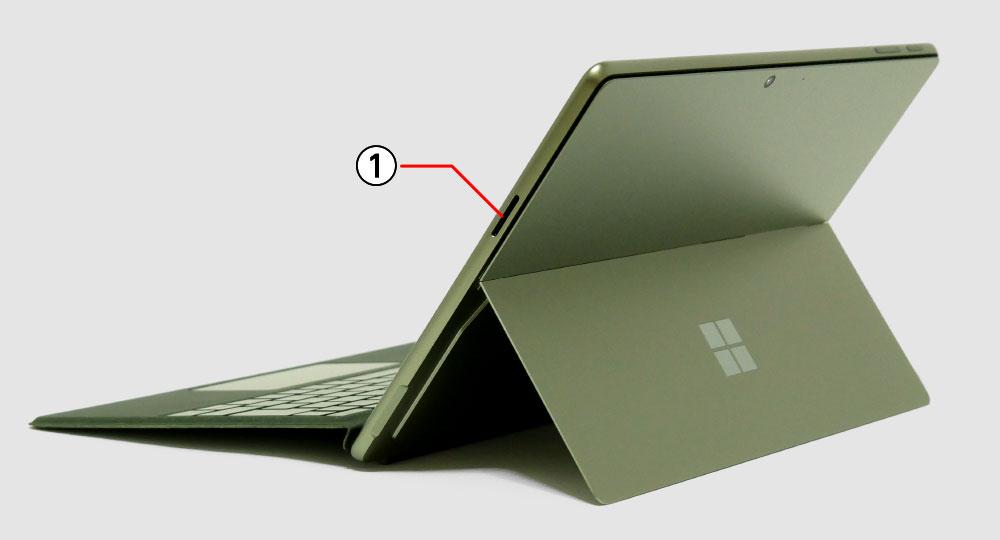
① Surface Connect ポート
付属のACアダプターは、Surface Connectポートに接続して使います。
上部および左側面

① 音量調節ボタン
② 電源ボタン
③ Thunderbolt 4 / USB4(Type-C)×2(USB PD、映像出力に対応)
※ 5Gモデルは、USB Type-C 3.2×2
Thunderbolt 4端子は、外部ディスプレイ出力やUSB PD充電に対応しています。
※5G対応モデルについては未確認です。
タブレットPCなので仕方がない部分もありますが、インターフェイスは多くはありません。
ヘッドホン端子やSDカードリーダーも非搭載です。
イヤホンを使うならBluetoothイヤホンが必要ですし、SDカードを読み込むには、SDカードリーダーが別途必要です。
ちなみに、インターフェイスが少ないことについては、Surface Dock 2などを使って補うのもいいかもしれません。

▲Surface Dock 2
Surface Dock 2に周辺機器を接続しておけば、Surface Pro 9をSurface Dock 2につなぐだけで、まとめて周辺機器と接続できるので便利です。
▶スペック表
■Surface Pro 9のスペック
| OS | Windows 11 Home ※5G対応モデルはWindows 11 Home ARM |
|---|---|
| ディスプレイ | 13型 PixelSense Flow ディスプレイ、解像度2880×1920、縦横比3:2、グレア(光沢)、最大120Hz、タッチ対応、ペン対応 |
| CPU | インテル Core i5-1235U / i7-1255U / Microsoft SQ 3 |
| メモリ |
8GB / 16GB / 32GB ※2022年11月29日現在、5G対応モデルは8GBのみ選択可能 |
| ストレージ |
SSD:128GB / 256GB / 512GB / 1TB ※2022年11月29日現在、5G対応モデルは256GBのみ選択可能 |
| グラフィックス |
通常モデル:インテル Iris Xe 5G対応モデル:Microsoft SQ 3 Adreno 8CX Gen 3 |
| サイズ |
287×209×9.3mm(タブレットのみ) ※キーボード装着時の厚さ:14.2mm程度 |
| 重さ |
タイプカバーなし:878~879g タイプカバーあり: 約1,158~1,159g |
| その他 | Wi-Fi 6E、Bluetooth 5.1 |
※カスタマイズで選択できる項目も含みます。
※2022年11月29日時点のスペックです。今後変更になる可能性があります。
■今回のレビュー機のスペック
第12世代 Intel Evo Core i5 (Intel/Wifiモデル)「インテル Core i5-1235U、メモリ8GB、256GB SSD、インテル Iris Xe グラフィックス(型番:Surface Pro Model:2038)」
―― Surface Pro 9の使いやすさチェック ――
▶キーボードを取り外してタブレットとしても使える
「マイクロソフト Surface Pro 9」は、キーボードを取り外してタブレットとしても使えます。

背面のスタンドで自立させて使うこともできます。

▶ペンでイラストも描ける

Surface Pro 9は、Surfaceスリムペン2に対応しているので、ペンでイラストを描いたりもできます。
※Surfaceスリムペン2は別売りです。
Surfaceスリムペン2

▲Surfaceスリムペン2
スリムペンは、その名のとおり、ひらべったいスリムな形のペンです。
最初に持ったときは、少し違和感がありましたが、すぐに慣れました。
■Surfaceスリムペン2のスペック
| 筆圧感知 | 最大4,096段階 |
|---|---|
| 電源 | 充電式 |
| 動作時間 | 最長15時間 |
ちなみに、正式な対応ペンはSurfaceスリムペン2のようですが、Surfaceペンも使えました。

▲Surfaceペン
Surfaceペンは形状が円柱なので、持ちやすいですが、描き心地が柔らかすぎるため、個人的にはSurfaceスリムペン2の方が描き心地はよかったです。
ペンはキーボードに収納できる
▼Surfaceスリムペン2はキーボードに収納しておけます。


収納しておけばペンが充電されるので、その点も便利です。
CLIP STUDIO PAINTでの描き心地チェック
CLIP STUDIO PAINT(クリスタ)での描き心地をチェックしてみました。

ズレも気にならず描きやすかったです。
ペン先が少し硬めに感じますが、Surfaceスリムペン2が触覚モーターを内蔵していることにより、適度な描き心地を感じられ、ツルツルして描きづらい感じはありません。
▼スタンドはここまで開くので、デスクにかなり近い角度までディスプレイを下げられます。

好みの角度に調整できます。角度をつけたくない場合は、スタンドを閉じればよいです。
▶キーボード
▲タップ・クリックで拡大
やや浅めのタイピング感ですが、浅すぎてタイピングしづらいといったことはありません。
キーボードに傾斜がついて、デスクとの段差がほぼなくなるので、手首がとてもラクです。

その反面、下が空洞になるので、タイピングすると少したわみます。
たわむからといってタイピングしづらいとは感じませんでしたが、強くタイピングする方だと気になるかもしれません。
▼キートップ(キーの表面)はほぼフラット。少し凹みがあればよかったです。
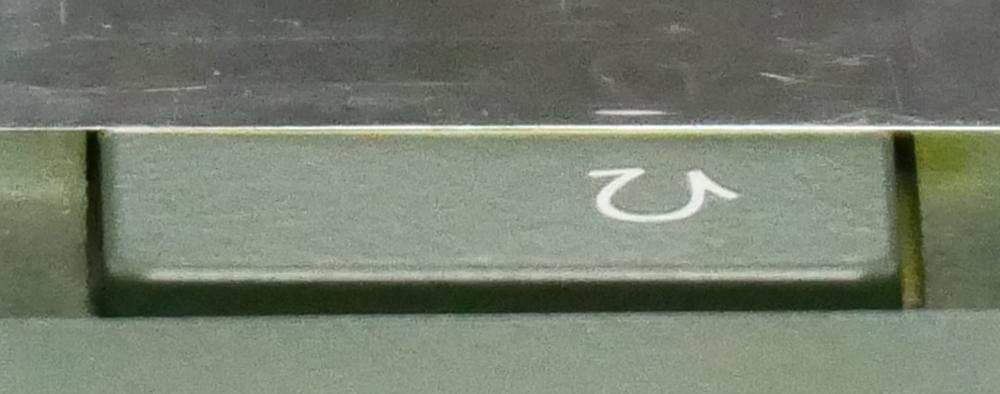
BackSpaceキーなど一部のキーは小さめです。

タイピング音の大きさは、 やや小さめです。静かな場所でも比較的使いやすいでしょう。

ファンクションキー(Fキー)は、Surfaceの独自機能が優先されています。

全角カタカナ変換などWindowsのデフォルト機能を使うには、Fnキーと同時押しで使いますが、
Fnキーにはランプがあり、ファンクションロック(本来Fnキーを押す必要がある機能を、Fnキーを押さずに使えるようにする)もできます。
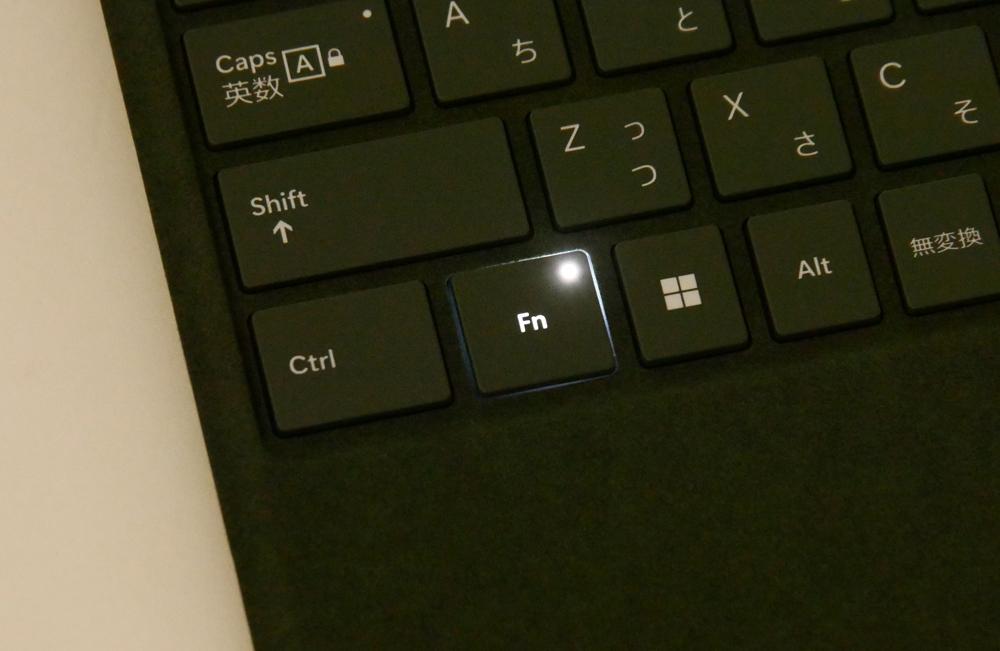
キーピッチなど
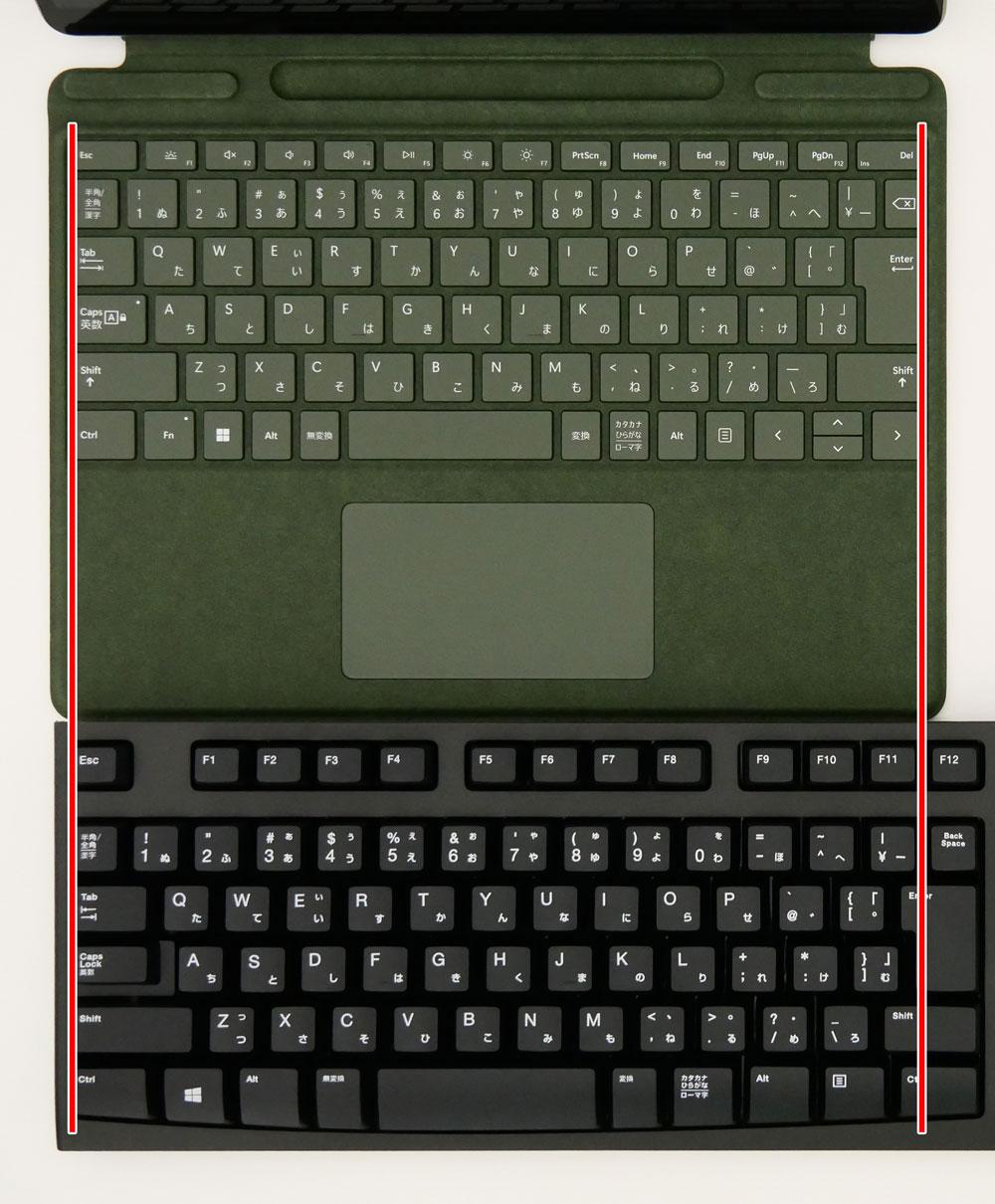
▲デスクトップPC向けキーボードと比較したところ
▼一部のキーを除いて、タイピングしやすいと言われる19ミリに近いキーピッチ(キーとキーの間隔)がありそうです。

▼かなり手が大きい人でなければ、手のひらはパームレストにほぼ乗り切るでしょう。

仮に乗り切らなくても、デスクとの段差が小さいので問題ないでしょう。
キーボードバックライト
キーボードのバックライトは、F2キーでオン・オフができます。
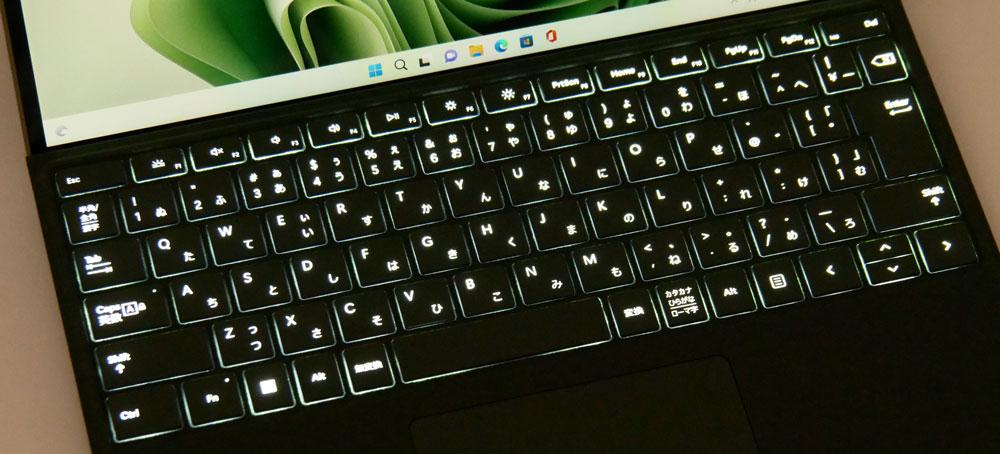
明るさは3段階で調整可能。
タッチパッド
クリックボタン一体型のタッチパッド(トラックパッド)です。ガラス製でサラッとしたさわり心地で、軽い力で押せます。

タッチパッドを押したときのカチカチ音は、やや大きめです。
なお、キー操作でのタッチパッドの有効・無効の切り替えはできません。
▶スピーカー
Surface Pro 9は、ディスプレイ面左右の上側にスピーカーを搭載。

ディスプレイ面にスピーカーがあるので音抜けがよく、ノートパソコンのスピーカーとしてはよい音が楽しめます。
点数にすると、100点満点中:70点くらいです。
※ノートパソコンのスピーカーとしての点数です。また、あくまで個人の感想です。
▶ディスプレイ
■ディスプレイの詳細
- 13型、グレア(光沢)
- 解像度:2880×1920ドット
- リフレッシュレート:120Hz(最大値)
- アスペクト比(縦横比):3:2
タッチ対応ディスプレイです。
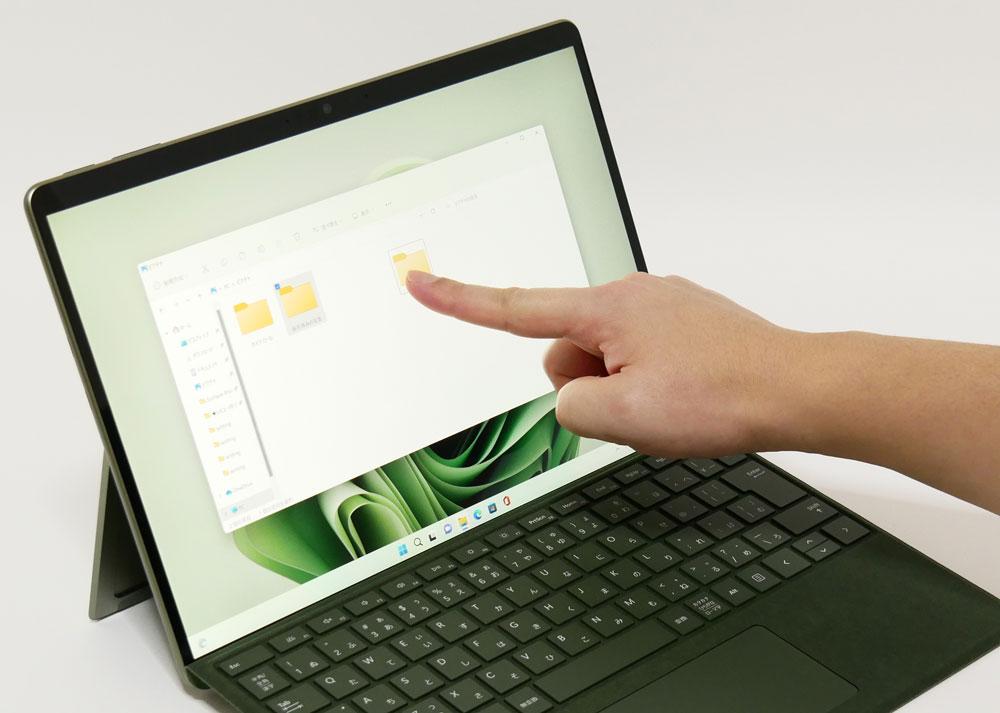
ディスプレイのカバーガラスに「Gorilla Glass(ゴリラガラス) 5」を採用し、強度がありキズがつきにくいです。
ディスプレイのアスペクト比(縦横比)は3:2で、よくある16:9のディスプレイよりも縦長。
縦に長く表示できるため、ウェブやSNSなども閲覧しやすいです。
解像度は2880×1920ドットで、フルHD(1920×1080ドット)の2倍以上のドット数。
フルHDディスプレイよりも精細な映像表示が可能です。
▼角度をつけて見ても若干暗く見える程度で、白飛びしたりはしません。


▲横から見たところ

▲上から見たところ
視野角は広いです。
なお、冒頭の注意点にも記載しましたが、グレア(光沢)ディスプレイなので、非光沢ディスプレイと比べると映り込みはしやすいです。
色域
色域については、冒頭のおすすめポイント:「色域」についての項目に載せましたので、お手数ですがそちらをご覧ください。
▶バッテリー駆動時間
■バッテリー駆動時間の実測
| メーカー公称値 | 最大15.5時間 ※通常のデバイス使用時の値 |
|---|---|
| PCMark 10 Modern Office | 10時間18分 |
| 30分で充電できたバッテリー量 ※付属のACアダプターを使用 |
約46% |
- 電源モードの設定:おすすめ
- バッテリー節約機能:バッテリー残り20%以下でオン
- ディスプレイの明るさ:50
すごくロングバッテリーというほどではありませんが、
タッチ対応・2880×1920ドットの高解像度ディスプレイを搭載していることを考えると、悪くないバッテリー駆動時間です。
ちなみに、テストした範囲では20W出力程度のUSB PD対応充電器やモバイルバッテリーからも充電できましたので、モバイルバッテリーで電力を補うのもいいかもしれません。
(詳しくは、USB PD対応充電器からの充電の項目をご覧ください)
USB PD対応充電器からの充電
USB PD(Power Delivery)対応の充電器をThunderbolt 4端子に接続し、Surface Pro 9側へ充電してみました。
※USB PD=USBケーブルを介して受給電を可能にする規格のこと。
|
PD充電器の最大出力
|
充電の可否
|
|---|---|
| 20W(フィリップス製) |
△ ※低速 |
| 30W(RAVPower製) |
△ ※低速 |
| 45W(Anker製) |
△ ※低速 |
| 65W(CIO製) | ◯ |
低速の警告はでますが、20Wなどの低出力の充電器からでも充電できるのは嬉しいところ。
ちなみに、付属ACアダプターは最大65W出力でした。
▶インターフェイス
インターフェイスについては、冒頭の注意点:「インターフェイス」についての項目に載せましたので、お手数ですがそちらをご覧ください。
▶その他の機能
Webカメラ
▼HD画質のフロントカメラ(解像度:1080p)も搭載。
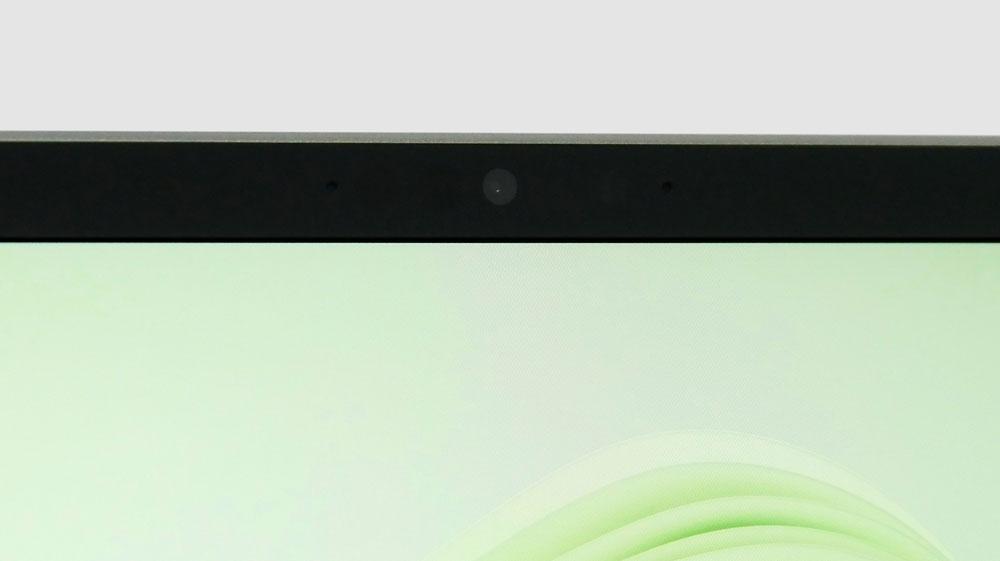
Windows Hello(顔認証機能)対応です。
5G対応モデルのみ、通話の中心人物をAIが自動で追尾する機能なども搭載されています。
▼また、オートフォーカス対応のアウトカメラ(10メガピクセル:1000万画素)も搭載。
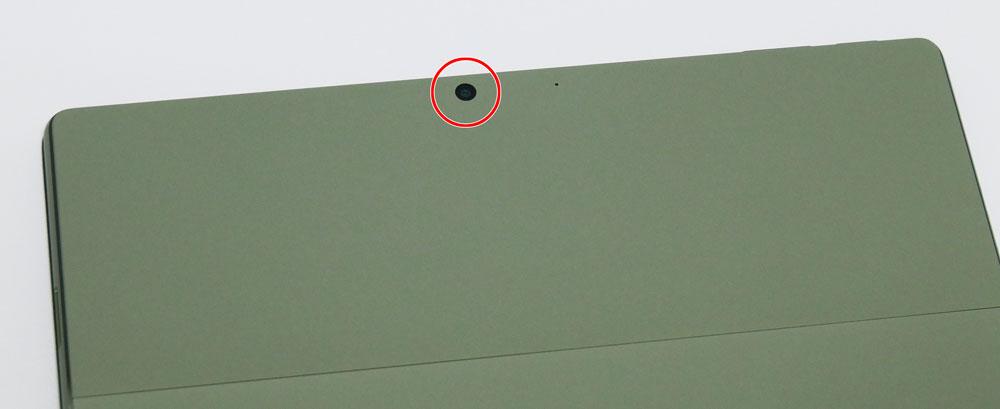
撮影はもちろんのこと、ZOOMなどでのオンラインミーティング時に、相手に商品や風景などを見せたいときは、アウトカメラに切り替えると便利です。
▶静音性
負荷がかかったときに、どれくらいうるさくなるのか試してみました。

使用時の耳の位置などを考慮し、ヒンジ部より高さ30cm×奥行き30cmの距離から計測。
| アイドル時 | ほぼ無音 |
|---|---|
| ベンチマークテスト時 | 最大42.3db程度 |
※充電時やバックグラウンドでアプリケーションが動作している場合など、アイドル時であっても、ある程度ファン音がする場合があります。
※今回は、ベンチマークテスト:ファイナルファンタジー14暁月のフィナーレ ベンチマーク実行時のdb数を計測しました。あくまで当サイトで計測した場合の音の大きさですので、上記よりも大きな音がしないことを確約するものではありません。
負荷の高い作業をしていなければ、基本的には静かです。
ベンチマークテスト時は「少し音がしているな」程度の印象で、うるさくて不快というほどではありません。
外出先で使う場合は、すぐ隣に人がいなければ問題ないでしょう。
※なお、5G対応モデルはファンレスのようなので、ほぼ無音で動作すると思われます。
■騒音(デシベル数)の目安
| かなりうるさい | 70db | 騒々しい事務所の中 |
|---|---|---|
| うるさい | 60db | 走行中の自動車内、普通の会話 |
| 普通 | 50db | 静かな事務所 |
| 静か | 40db | 閑静な住宅街、図書館 |
| とても静か | 30db | 深夜の郊外 |
| ほとんど聞こえない | 20db | 雪のふる音 |
※表はあくまで目安です。
▶サイズ

▲セミB5ノート(大学ノート)とのサイズ比較

| 大学ノート(セミB5) | 252×179mm |
|---|---|
| A4サイズ | 297×210mm |
| Surface Pro 9 | 約289.1×212×厚さ14.2mm ※キーボード装着時のおおよそのサイズ |
幅×奥行きがA4サイズよりも小さいので、コンパクトで持ち運びしやすいです。

※この画像はサイズ感の目安として載せています。実際の持ち運びには、インナーケースやノートパソコン収納部を備えたバッグやリュックのご利用をおすすめします。
▶重さの実測:約885グラム
重さについては、冒頭のおすすめポイント:「重さ」についての項目に載せましたので、お手数ですがそちらをご覧ください。
―― Surface Pro 9の処理性能チェック ――
■レビュー機のスペック
| CPU | インテル Core i5-1235U |
|---|---|
| メモリ | 8GB |
| ストレージ | 256GB SSD(NVMe) |
| グラフィックス | インテル Iris Xe グラフィックス |
Core i5-1235U搭載モデルの処理性能:概要
ビデオ会議、ワードやエクセルでの作業などには十分な性能です。
画像編集やイラスト作成にも十分使えます。sRGBカバー率:100%、Adobe RGBカバー率:81%で、液晶ディスプレイとしては広めの色域もカバーしています。
▶CPU性能
Surface Pro 9のCPUは、以下の3つがあります。
■搭載CPUのラインナップ
- インテル Core i5-1235U
- インテル Core i7-1255U
- Microsoft SQ 3
今回のレビュー機のCPUは、以下です。
■レビュー機のCPU
- インテル Core i5-1235U
- 10コア(Pコア×2、Eコア×8) / 12スレッド
- Pコア:最大周波数4.40GHz、Eコア:最大周波数 3.30GHz
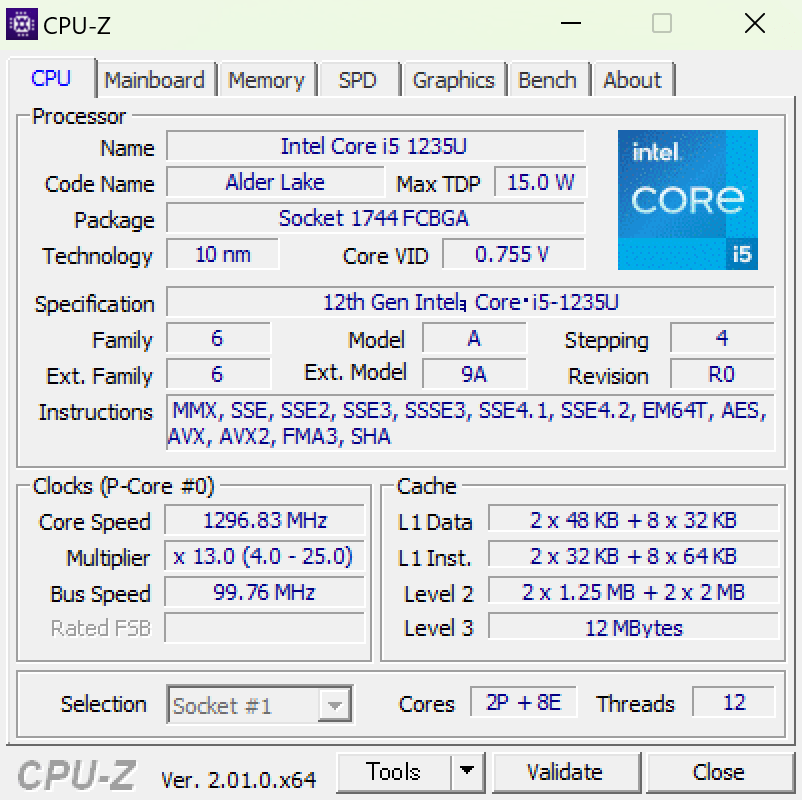
CINEBENCH R23
CINEBENCH R23のスコアは、冒頭のおすすめポイントに載せましたので、そちらをご覧ください。
CPU Mark
ベンチマークソフト「PassMark PerformanceTest」のうち、CPU性能のスコアをあらわすのが「CPU Mark」です。
スコアが高いほど、CPUの処理性能が高いです。
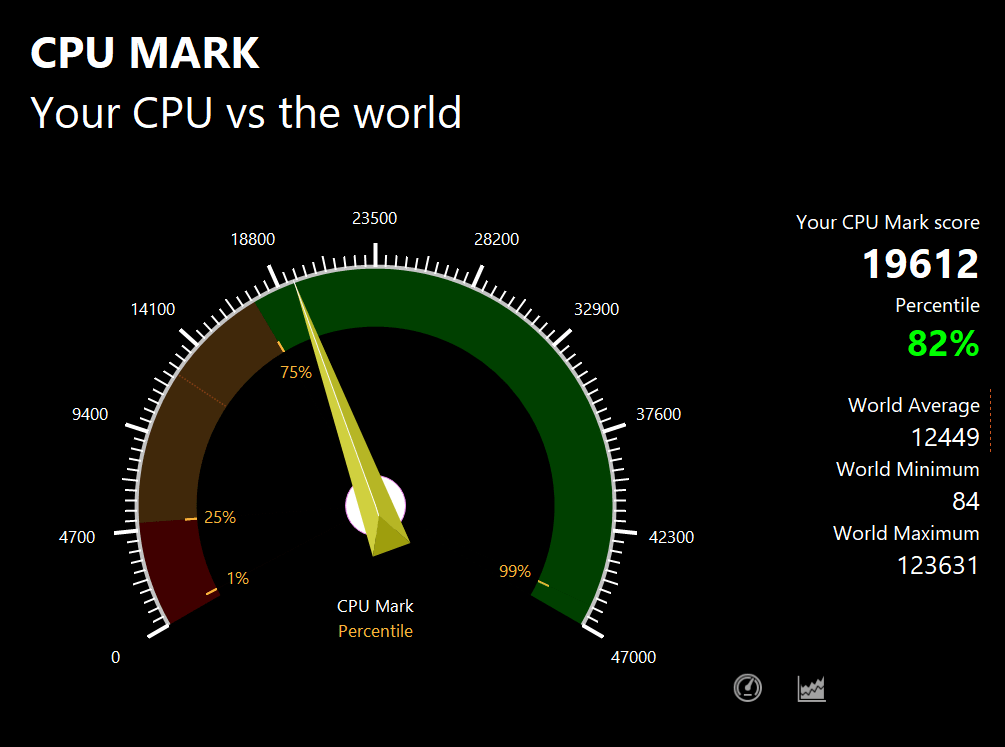
| スコア | 19612 |
|---|
PassMarkでの同CPU(Core i5-1235U)の平均スコア13550※よりも高いスコアでした。
※2022年11月29日現在の平均値
CPUパフォーマンスは、しっかり出ていると言っていいでしょう。
Geekbench 5
「Geekbench 5」は、スマートフォンやPCの性能を測定できるベンチマークソフトです。
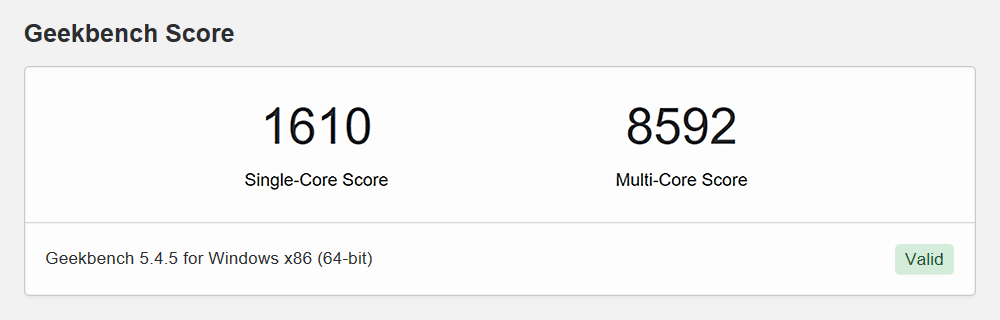
| Single-Coreスコア | 1610 |
|---|---|
| Multi-Coreスコア | 8592 |
Geekbench 5は、macOS、Windows、Linux、Android、iOS用がリリースされているので、お持ちのデバイスとスコアを比較してみるのも面白いでしょう。
▶グラフィックス性能
■マイクロソフト Surface Pro 9のグラフィックス
| インテルモデル | インテル Iris Xe グラフィックス |
|---|---|
| 5G対応モデル | Microsoft SQ 3 Adreno 8CX Gen 3 |
今回のレビュー機のグラフィックスは「インテル Core i5搭載モデル:インテル Iris Xe グラフィックス」です。
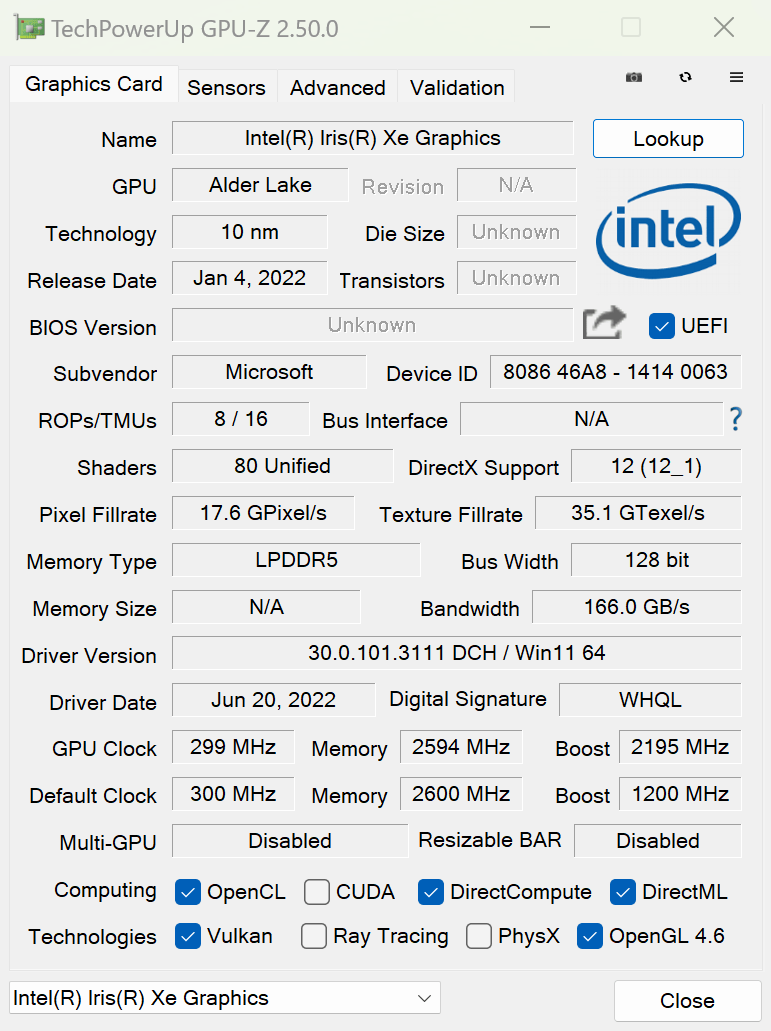
3DMark ベンチマークスコア

| Fire Strike | 3968 |
|---|---|
| Time Spy | 1422 |
ドラゴンクエストX ベンチマーク
| 最高品質 1920×1080 | 5937 快適 |
|---|
ストリートファイターV ベンチマーク

| 解像度 | 平均フレームレート・結果 |
|---|---|
| 2880×1920 | 25.08 FPS スペック不足 |
| 1920×1440 | 54.59 FPS スペック不足 |
| 1600×1200 | 59.99 FPS 快適 |
ファイナルファンタジーXIV 暁月のフィナーレ ベンチマーク

| 標準品質 1920×1080 | 6876 やや快適 |
|---|
※グラフィックス設定は、「ノートPC」向けの設定にて計測。
というわけで、ゲーミングノートほどグラフィックス性能が高いわけではありませんが、CPUに内蔵されたグラフィックスとしては高めの性能です。
ドラゴンクエストXなど、軽めの3Dゲームなら遊べる程度のグラフィックス性能はあります。
▶旧モデルとの性能比較
次に、旧モデルとの性能比較です。
Surface Pro 8(Core i5-1135G7搭載モデル)と、今回のレビュー機(Core i5-1235U搭載)の処理性能を比較しました。
CINEBENCH R23のスコア比較
まず、CPU性能を計測できるベンチマークソフト:CINEBENCH R23のスコア比較です。
■CINEBENCH R23のマルチコアスコア
| Surface Pro 9 Core i5-1235U |
|
|---|---|
| Surface Pro 8 Core i5-1135G7 |
5820 |
- 数字が大きいほど高パフォーマンス。
Core i5-1135G7搭載のSurface Pro 8の約1.3倍のスコアが出ており、CPUパフォーマンスは大きく向上しています。
PCMark 10のスコア比較
次に、ベンチマークソフト「PCMark 10」のスコアを比較します。
■ドキュメント作成・表計算(Productivityスコア)
| Surface Pro 9 Core i5-1235U |
|
|---|---|
| Surface Pro 8 Core i5-1135G7 |
5993 |
■デジタルコンテンツクリエイション・スコア
| Surface Pro 9 Core i5-1235U |
|
|---|---|
| Surface Pro 8 Core i5-1135G7 |
4982 |
- Productivityスコア(ワードやエクセルでの快適さの指標)
- デジタルコンテンツクリエイション・スコア(画像や動画編集でのパフォーマンスの指標)
どちらのスコアも、Surface Pro 9(Core i5-1235U搭載)のスコアが、Surface Pro 8(Core i5-1135G7搭載)のスコアを10%ほど上回っていました。
作業がより快適にできるようになったと言えるでしょう。
▶SSDのデータ転送速度
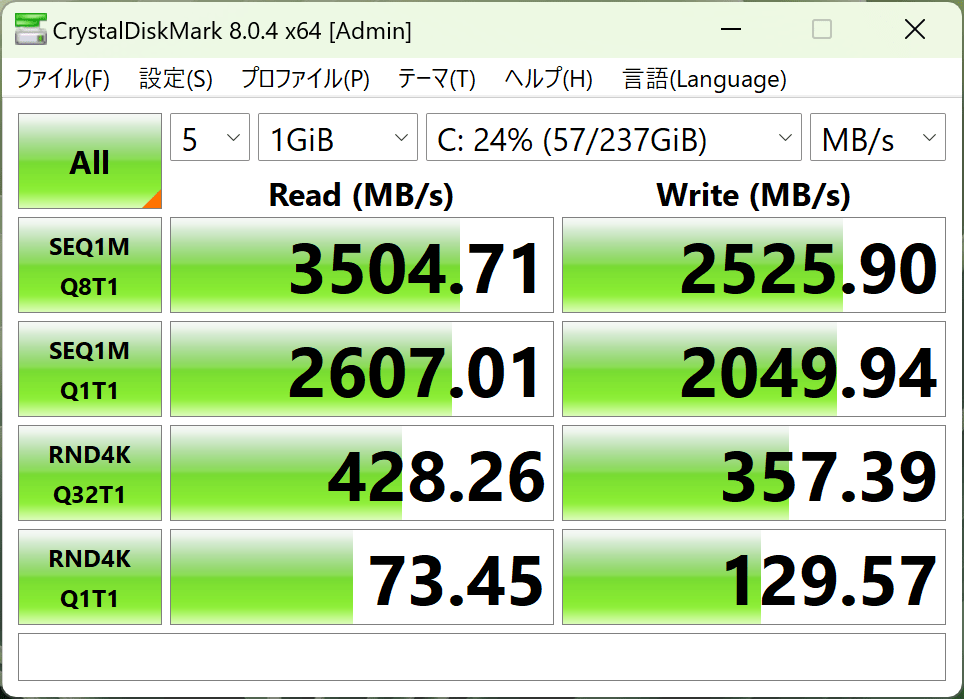
PCIe4.0 x4 SSDには及ばないものの、快適に使える速度が出ていると言っていいでしょう。
SSD情報
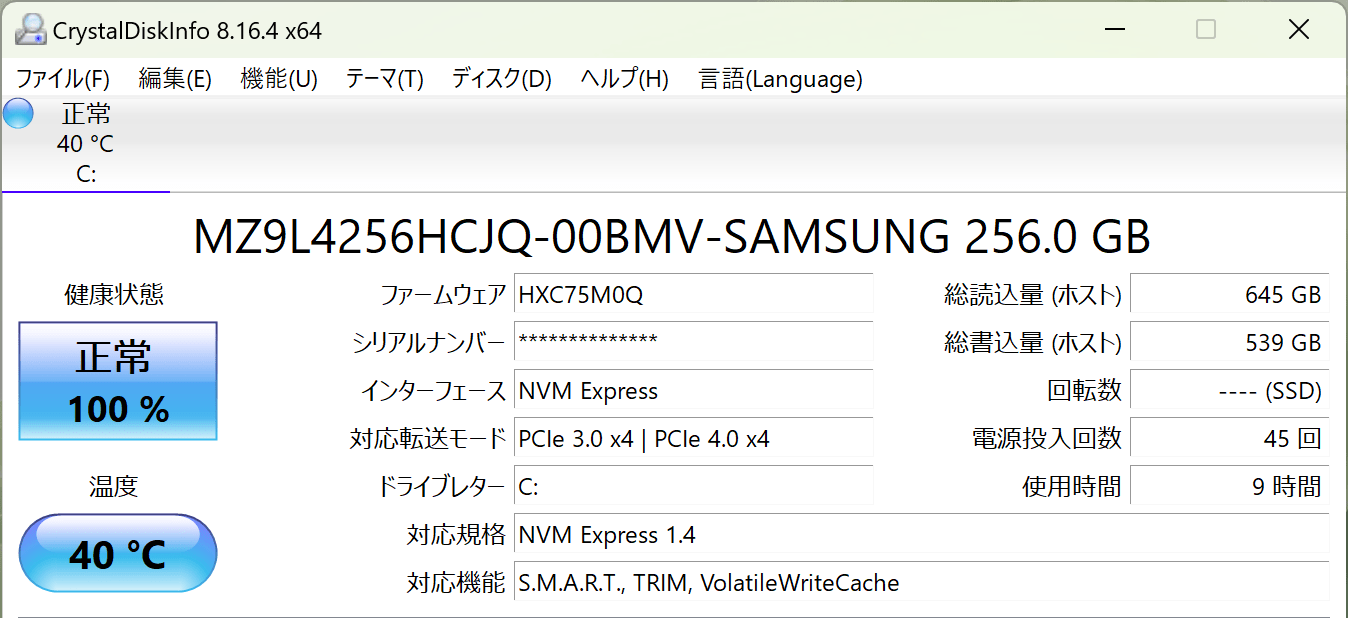
Samsung(サムスン)製のSSDでした。
※同じ型番のノートパソコンでも、上記とは異なるメーカーのSSDが搭載されている可能性もあります。
▼なお、背面のスタンドを開いたところにあるフタを開けると、SSD交換ができるようになっています(交換すると保証対象外になると思われますので、その点はご注意を)。

―― Surface Pro 9の外観・その他のチェック ――
▶外観
マイクロソフト「Surface Pro 9」のボディカラーは、
- サファイア
- フォレスト
- プラチナ
- グラファイト
の4色展開です。
※5Gモデルはプラチナ1色のみ
今回のレビュー機は「フォレスト」です。

キーボードのカラーも、
- サファイア
- フォレスト
- プラチナ
- ポピーレッド
- ブラック
などがあります。
今回は、本体とキーボードともに「フォレスト」ですが、あえて本体と別のカラーのキーボードを選ぶこともできます。
ブラックのみ英語キーボードも選択可能です。

▲Surface Pro Signatureキーボードにはアルカンターラ素材が使われており、高級感があります。
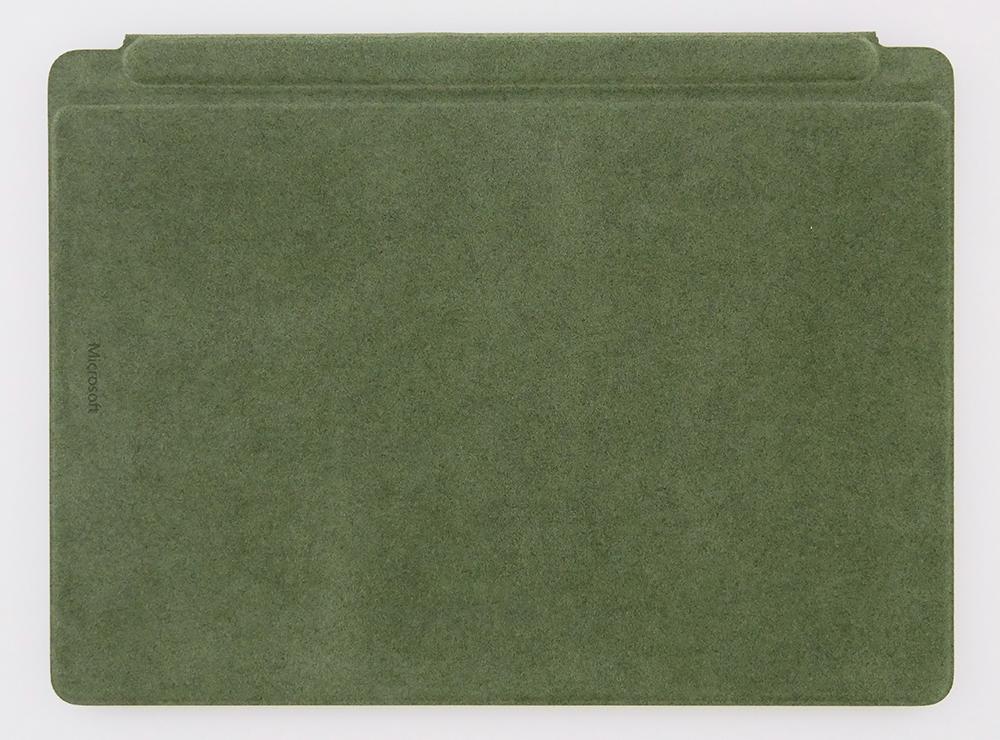
▲キーボード底面もアルカンターラ素材で、少し柔らかさがあります。

背面のマイクロソフトロゴが鏡面のように輝きます。
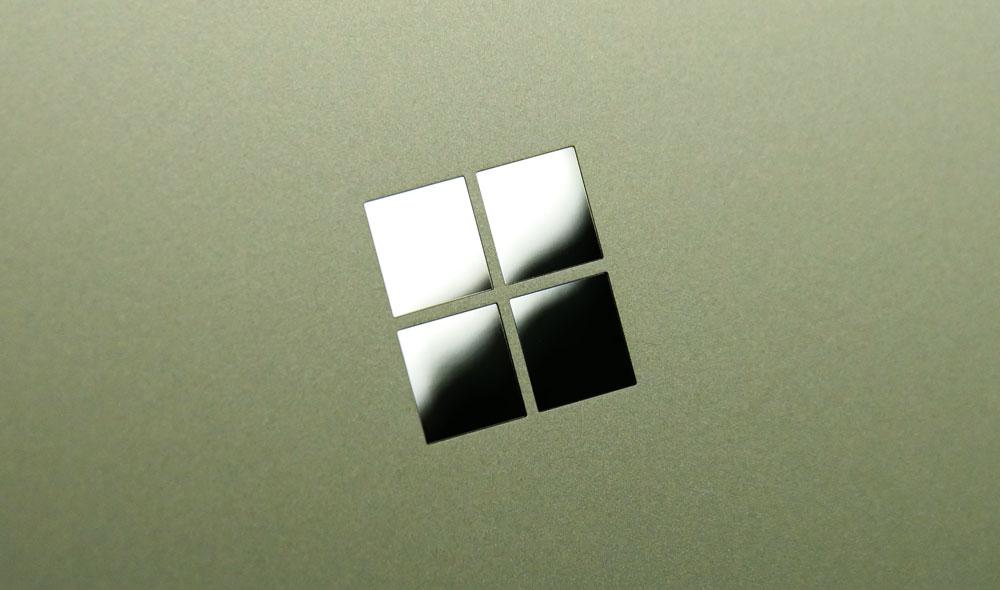
▶付属品など
付属品一式です。

- ACアダプター
- 電源ケーブル
- 保証書
- 簡易マニュアル
などが付属。
▶マイクロソフト「Surface Pro 9」のレビューまとめ
「マイクロソフト Surface Pro 9」のレビューのまとめです。

Surface Pro 9は、やはり、タブレットとして使えることや、イラスト作成に使える点に魅力を感じる方にオススメ。
逆に「そういった機能はいらない」という場合は、タイピング時の安定感のあるSurface Laptop 5を選んだほうがいいかもしれません。
タブレットPCとしては処理性能が高い点や、高解像度ディスプレイもよいところですね。
「タブレットPCなら、どの製品がいい?」と聞かれたら、Surface Pro 9をオススメしたいです。

▼なお、イラスト・マンガ作成におすすめのノートパソコンは、以下の記事で詳しく解説・ご紹介しています!
▼学生・大学生におすすめのノートパソコンはコチラ。
▼軽量・薄型のおすすめノートパソコンはコチラ。
>> 目次へ戻る
>> このページの先頭へ戻る









